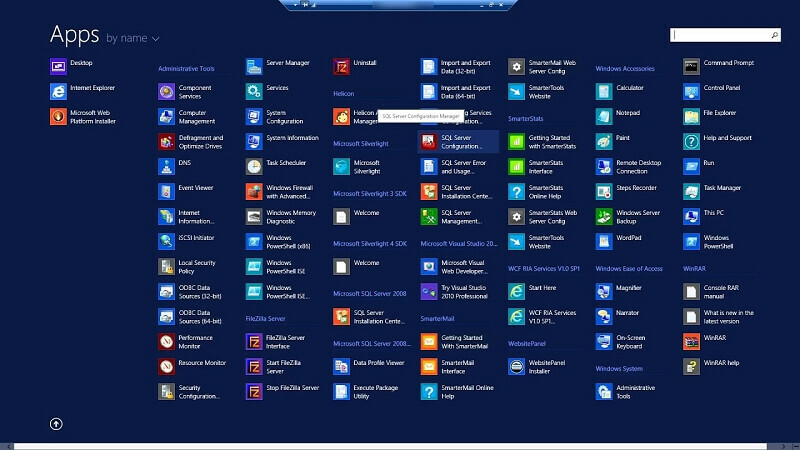Tento softvér udrží vaše ovládače v činnosti a zaistí vám tak bezpečnosť pred bežnými chybami počítača a zlyhaním hardvéru. Skontrolujte všetky svoje ovládače teraz v 3 jednoduchých krokoch:
- Stiahnite si DriverFix (overený súbor na stiahnutie).
- Kliknite Spustite skenovanie nájsť všetky problematické ovládače.
- Kliknite Aktualizácia ovládačov získať nové verzie a vyhnúť sa poruchám systému.
- DriverFix bol stiahnutý používateľom 0 čitateľov tento mesiac.
Pri pokuse o pripojenie ku konkrétnemu serveru na serveri so systémom Windows niekedy môže požiadavka zlyhať s chybou. Jednou z takýchto chýb je „zadaný používateľ neexistuje, overte používateľské meno a skúste sa prihlásiť znova. Ak problém pretrváva, kontaktujte svojho správcu systému alebo technickú podporu “. Táto chyba sa môže vyskytnúť z mnohých dôvodov vrátane chybných aktualizácií systému Windows hlásených ostatnými používateľmi v systéme Windows Fóra Microsoft Technet.
pri exporte do cieľa AD (server aktívnych adresárov nainštalovaný na systéme Windows Server 2003) sa mi zobrazia nasledujúce chybové správy pre CNčo sú skupiny:
„Zlyhanie atribútov DN - zadaný používateľ neexistuje“
Kód chyby pripojeného zdroja údajov 1317
Chyba zdroja pripojených údajov: Špeciálny používateľ neexistuje
aj vo vlastnostiach objektov konektorového priestoru pre tieto objekty vidím na „karte čakajúceho exportu“ tieto informácie:
aktualizácia typu úpravy
skupina typov objektov
Postupujte podľa pokynov v tomto článku na odstránenie chyby zadaného používateľa neexistuje v systémoch Windows Server.
Ako opraviť zadaného používateľa neexistuje
1. Skontrolujte povolenia pre NAS
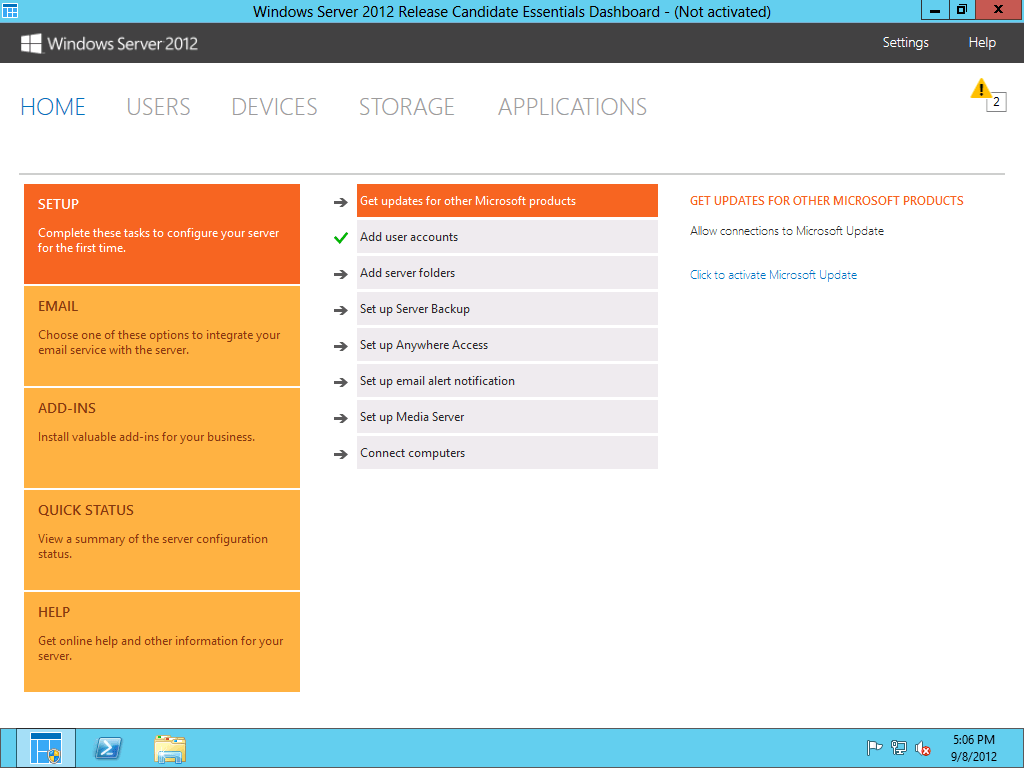
- Ak sa vyskytne chyba pri pokuse o nastavenie zálohovania na diskové priečinky v zálohe exec, môžete skontrolovať, či sú priečinku na NAS udelené príslušné povolenia.
- Podobne ako v prípade EMC je potrebné určiť povolenia priečinka v samotnom priečinku NAS, aby fungoval bez akýchkoľvek chýb.
- Skontrolujte zdroje súvisiace so zálohou Exec a skontrolujte požadované povolenia.
Windows Server nemohol pripojiť súbory ISO: Tu je postup, ako to opraviť
2. Zadajte používateľa pre službu
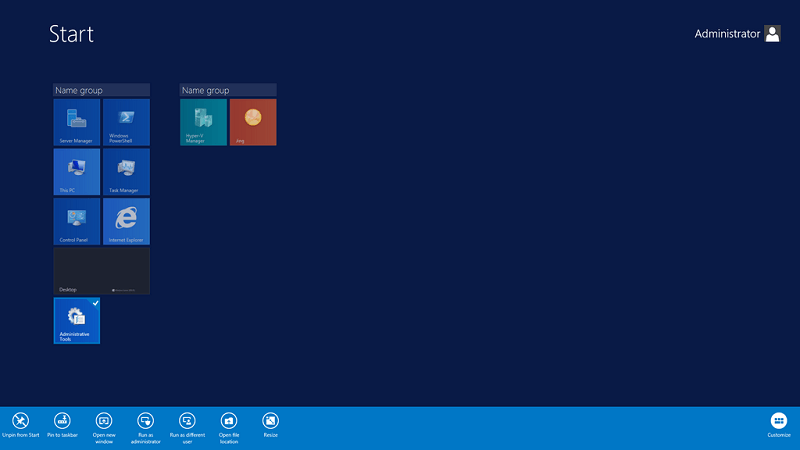
- Jednou zo zrejmých, ale častých chýb, ktoré ľudia robia, je nezadanie používateľského mena pre účty služieb vo forme domény / používateľského mena, kde ste mali používateľské meno.
- Ak server nenájde používateľské meno pre účet, zobrazí sa chyba zadaného používateľa neexistuje.
- Ak to chcete opraviť, skontrolujte, či ste pre účty služieb zadali používateľské meno, a potom vyhľadajte vylepšenia.
3. Odstrániť a vytvoriť nový účet

- Ak sa vyskytne chyba na úrovni prihlásenia, možno budete chcieť vytvoriť nový používateľský účet s právami správcu.
- Na vytvorenie nového účtu nezabudnite použiť inú variáciu svojho krstného mena. Používanie rovnakého názvu ako pôvodného názvu nemusí problém úplne vyriešiť.
- Po vytvorení nového účtu a prihlásení sa nezabudnite pridať do niektorých skupín v službe AD, aby ste mali prístup k potrebným veciam.
- Ak sa chyba vyskytne znova, postupne odstráňte svoj účet zo všetkých nepodstatných skupín a skúste sa prihlásiť medzi nimi. Problém môže byť spôsobený jednou zo skupín, ktorých ste členom.
4. Vymažte trezor hesiel systému Windows
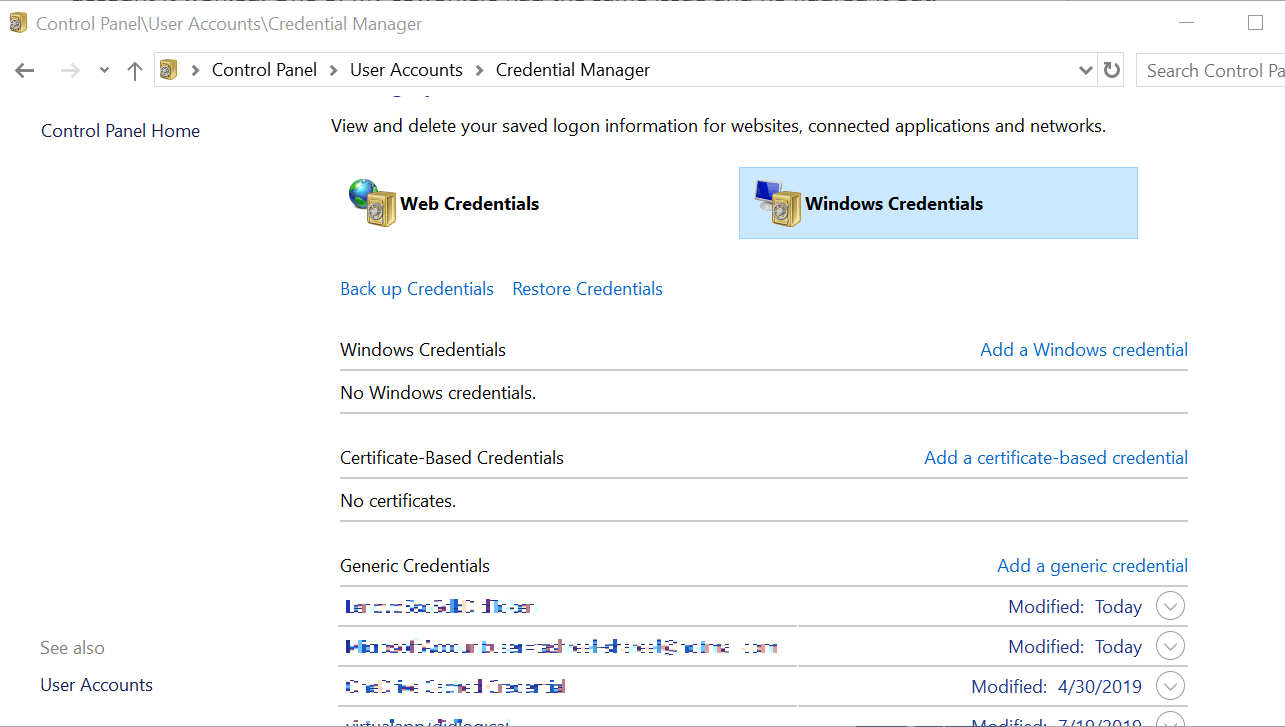
- Ak uložíte všetky svoje poverenia pomocou aplikácie Windows Password Vault / Credential Manager, pokúste sa odstrániť všetky poverenia súvisiace so serverom.
- Teraz sa skúste znova prihlásiť a server Windows vás požiada o zadanie hesla. Uistite sa, že ste tentokrát nevybrali možnosť uložiť heslo.
- Ručné zadanie poverení by vám malo pomôcť vyriešiť chybu zadaného používateľa neexistuje.
SÚVISIACE PRÍBEHY, KTORÉ SA VÁM PÁČIA:
- Ako nainštalovať Docker na Windows Server (2016 a novší)
- Oprava: Windows Server AppFabric nie je správne nakonfigurovaný
- Ako povoliť vzdialenú plochu na Windows Server 2019